PayPal ist ein vertrauenswürdiger und weit verbreiteter Online-Zahlungsdienst, mit dem Nutzer schnell und sicher bezahlen, Geld senden und Zahlungen annehmen können. Mit Unterstützung für Soforttransaktionen und autorisierte Zahlungen für die zukünftige Verwendung ist es eine vielseitige Lösung für Unternehmen jeder Größe.
Jotform bietet eine nahtlose Integration mit PayPal Standard. So können Sie Produkte oder Abonnements verkaufen, Spenden sammeln und individuelle Zahlungen akzeptieren – alles direkt über Ihre Formulare über das PayPal Standard-Gateway.
PayPal Standard in Ihr Formular integrieren
Ob Sie ein neues Formular erstellen oder ein bestehendes Formular aktualisieren, Sie können das PayPal Standard-Zahlungsfeld in wenigen einfachen Schritten zu Ihrem Formular hinzufügen und einrichten. So geht’s:
- Klicken Sie im Formular-Generator links auf Element hinzufügen.
- Suchen Sie nun im Menü Formularelemente unter dem Reiter Zahlungen nach PayPal Standard und klicken Sie darauf, um es Ihrem Formular hinzuzufügen.
- Als Nächstes richten Sie im Fenster PayPal Standard-Integration, das sich rechts öffnet, Folgendes ein:
- PayPal-Konto – Geben Sie Ihre registrierte PayPal-E-Mail-Adresse ein, um Ihr Konto zu verknüpfen und Zahlungen zu akzeptieren.
- Währung – Wählen Sie die gewünschte Währung. Eine vollständige Liste finden Sie auf der Seite Unterstützte Währungen von PayPal.
- Zahlungsart – Wählen Sie die gewünschte Zahlungsart: Produkte verkaufen, Abonnements verkaufen, Benutzerdefinierter Betrag oder Spenden sammeln.
- Sobald alles für Produkte verkaufen eingerichtet ist und Klicken Sie bei den Zahlungsarten Abonnements verkaufen auf Weiter, um mit der Erstellung von Produkten und Abonnements für Ihr Zahlungsfeld fortzufahren. Für die Zahlungsarten Benutzerdefinierter Betrag und Spenden sammeln klicken Sie unten einfach auf Speichern.
Für den benutzerdefinierten Betrag und CWenn Sie Zahlungsarten für Spenden auswählen, können Sie eine Beschreibung eingeben, die unter dem Zahlungsfeld Ihres Formulars angezeigt wird. Sie können auch einen Betrag vorschlagen und diesen als Mindestbetrag festlegen oder den Preis von einem Formularberechnungs-Widget abrufen. Dies ist nützlich, wenn Sie einen berechneten Betrag an Ihr Zahlungsfeld übergeben möchten, anstatt ihn von Benutzern zu erhalten. Weitere Informationen finden Sie in dieser Anleitung zum Übergeben einer Berechnung an ein Zahlungsfeld.
Wenn Sie die zusätzlichen Gateway-Einstellungen im Bereich PayPal-Standardintegration erweitern, können Sie je nach gewählter Zahlungsart Folgendes konfigurieren:
- Gesamtpreis im Formular anzeigen – Aktivieren Sie diese Option, um den Gesamtbetrag direkt im Formular anzuzeigen, bevor Nutzer zu PayPal weitergeleitet werden.
- Sandbox-Modus – Nutzen Sie diesen Modus zu Testzwecken. Wenn diese Option aktiviert ist, werden Zahlungen über die Sandbox-Umgebung von PayPal statt über Live-Transaktionen abgewickelt. Weitere Informationen finden Sie in dieser Anleitung zum Testen Ihres PayPal-Kontos.
- Nur Autorisierung – PayPal Standard unterstützt die spätere Belastung von Kunden. Weitere Informationen finden Sie in dieser Anleitung zum Aktivieren der Zahlungsautorisierung.
- Versandadresse erforderlich – Aktivieren Sie diese Option, wenn Sie beim Bezahlvorgang die Lieferadresse des Kunden erfassen müssen.
- Sprache für den Bezahlvorgang – Stellen Sie die Sprache der PayPal-Bestellseite entsprechend der Region Ihrer Zielgruppe ein.
- IPN-Relay URL – Geben Sie eine benutzerdefinierte IPN-URL (Instant Payment Notification) ein,wenn Ihr Workflow serverseitige Kommunikation für Zahlungsereignisse erfordert.
- E-Mail bei ausstehender Zahlung – Aktivieren Sie diese Option, um Benutzer per E-Mail zu benachrichtigen,wenn ihre Zahlung als unvollständig markiert ist. Weitere Informationen finden Sie in dieser Anleitung zum Einrichten einer Zahlungsbenachrichtigung.
- Klickbare Bildvorschau – Wenn diese Option aktiviert ist, können Produktbilder in Ihrem Formular angeklickt werden, sodass Nutzer vor dem Bezahlvorgang eine größere Vorschau anzeigen können.
- Dezimalstellen im Formular anzeigen – Zeigt Dezimalwerte (z. B. 9,99 $) in Ihrem Formular an, was für eine präzise Preisgestaltung hilfreich ist.
- Dezimaltrennzeichen – Wählen Sie, ob Sie einen Punkt (.) oder Komma (,) als Dezimaltrennzeichen, basierend auf Ihrer regionalen Formatierung.
- Umgeleiteter PayPal-Seitenstil – Geben Sie den Namen eines benutzerdefinierten PayPal-Seitenstils ein, der beim Bezahlvorgang zum Branding Ihres Unternehmens passt. Dieser muss in Ihrem PayPal-Konto konfiguriert werden.
- Checkout-Logo – Laden Sie ein Logobild hoch, das auf der PayPal-Checkout-Seite angezeigt wird und Ihre Marke stärkt.
- Warenkorbfarbe – Legen Sie diePassen Sie die Hintergrundfarbe des PayPal-Warenkorbs optisch an Ihr Formular oder Ihr Markendesign an.
Integration und Einrichtung von PayPal Standard mit wiederverwendbaren Zahlungsverbindungen
Mit den wiederverwendbaren Zahlungsverbindungen von Jotform können Sie Zahlungsintegrationen wie PayPal Standard einrichten und die gleiche Konfiguration für andere Formulare oder Apps verwenden, ohne sie erneut konfigurieren zu müssen. So richten Sie es ein:
- Klicken Sie im Formular-Generator links auf das Menü Element hinzufügen.
- Suchen Sie nun im Menü Formularelemente unter dem Reiter Zahlungen nach PayPal Standard und klicken Sie darauf, um es Ihrem Formular hinzuzufügen.
- Klicken Sie anschließend im Bereich Zahlungseigenschaften, der sich links auf der Seite öffnet, auf das Steckersymbol.
- Klicken Sie nun im Fenster PayPal-Standardverbindung oben auf Testmodus oder Livemodus, um die Umgebung für Ihre Zahlungsverbindung auszuwählen.
- Geben Sie anschließend im Feld Verbindungsname einen Namen ein und fügen Sie im Feld E-Mail-Adresse Ihres PayPal-Kontos Ihre PayPal-Konto-E-Mail-Adresse hinzu.
- Klicken Sie anschließend auf Mit PayPal Standard verbinden.
- Sobald Ihr PayPal Standardkonto erfolgreich verbunden ist, klicken Sie unten im Fenster auf Speichern.
- Klicken Sie nun im Fenster Zahlungsverbindungen auf Klicken Sie auf die soeben hinzugefügte PayPal-Standardverbindung und anschließend unten auf Verwenden.
- Wählen Sie anschließend im Dropdown-Menü Zahlungsart die gewünschte Zahlungsart aus:
- Produkte verkaufen – Diese Option ist standardmäßig aktiviert. Verwenden Sie diese Option, um physische oder digitale Waren zu einem Festpreis zu verkaufen und Kunden einen einmaligen Kauf zu ermöglichen.
- Abonnements verkaufen – Wählen Sie diese Option, um Kunden regelmäßig Gebühren für Dienste, Mitgliedschaften oder andere fortlaufende Zugriffe in Rechnung zu stellen.
- Benutzerdefinierter Betrag – Hier können Kunden den gewünschten Betrag eingeben. Diese Option eignet sich für Trinkgelder, individuelle Preise oder flexible Zahlungen.
- Spenden sammeln – Wählen Sie diese Option, um freiwillige Spenden anzunehmen, die üblicherweise für Spendenaktionen, gemeinnützige Zwecke oder wohltätige Zwecke verwendet werden.
- Wählen Sie anschließend im Dropdown-Menü Währung Eine der mit der Integration verfügbaren Währungen. Eine vollständige Liste finden Sie auf der Seite Unterstützte Währungen von PayPal.
Hier sind weitere Gateway-Einstellungen, die Sie nach Bedarf konfigurieren können:
- Nur Autorisierung – PayPal Standard unterstützt die spätere Belastung von Kunden. Weitere Informationen finden Sie in dieser Anleitung zum Aktivieren der Zahlungsautorisierung.
- Lieferadresse erforderlich – Aktivieren Sie diese Option, wenn Sie beim Bezahlvorgang die Lieferadresse des Kunden erfassen müssen.
- Ausstehende Zahlungs-E-Mail – Aktivieren Sie diese Option, um Benutzer per E-Mail zu benachrichtigen, wenn ihre Zahlung als unvollständig markiert ist. Weitere Informationen finden Sie in dieser Anleitung zum Einrichten einer Zahlungsbenachrichtigung.
- IPN-Relay-URL – Geben Sie eine benutzerdefinierte IPN-URL (Instant Payment Notification) ein, wenn Ihr Workflow serverseitige Kommunikation für Zahlungsvorgänge erfordert.
- Checkout-Logo – Laden Sie ein Logo hoch, das auf der PayPal-Checkout-Seite angezeigt wird und Ihre Marke stärkt.
- Checkout-Sprache – Wählen Sie die Sprache für die PayPal-Checkout-Seite entsprechend der Region Ihrer Zielgruppe.
- Warenkorbfarbe – Legen Sie die Hintergrundfarbe des PayPal-Warenkorbs so fest, dass sie optisch zu Ihrem Formular oder Markendesign passt.
- Umgeleiteter PayPal-Seitenstil – Geben Sie den Namen eines benutzerdefinierten PayPal-Seitenstils ein, der beim Checkout zum Branding Ihres Unternehmens passt. Dies muss in Ihrem PayPal-Konto konfiguriert werden.
Fertig! Sie haben Ihre PayPal Standard-Mehrwegverbindung erfolgreich eingerichtet. Sie können diese Konfiguration nun auch für alle anderen Formulare und Apps verwenden, die Sie erstellen.
Sie können sich auch diese Anleitungen ansehen:
- Einrichten Ihres ersten Bestellformulars
- So richten Sie eine wiederkehrende Zahlungsoption ein
- So fügen Sie Optionen zu Zahlungsformularen hinzu
- So fügen Sie einen Gutscheincode zu Zahlungsformularen hinzu
- So fügen Sie Steuern zu Ihrem Zahlungsformular hinzu
- So fügen Sie Versandkosten zu Zahlungsformularen hinzu
- So erstellen Sie eine Rechnung für Ihr Zahlungsformular
- Produktbestände in Zahlungsfeldern aktivieren und verwalten
Zahlungsablauf für PayPal Standard
Bei PayPal Standard erfolgt die Zahlung über die eigene Checkout-Seite. Hier ist der Ablauf im Überblick:
- Nachdem Ihr Kunde in Ihrem Formular auf Senden geklickt hat, wird er zur PayPal-Zahlungsseite weitergeleitet. Dort kann er sich entweder mit seinem PayPal-Konto anmelden oder per Debit- oder Kreditkarte bezahlen, je nachdem, was für ihn am besten geeignet ist.
Notes
- Wenn Sie die Gastzahlung nicht aktivieren oder Ihr PayPal-Konto in einem Land erstellt wurde, das diese nicht unterstützt, wird Ihren Kunden stattdessen die Schaltfläche Konto erstellen angezeigt.
- Die Option Mit Debit- oder Kreditkarte bezahlen Wird nur angezeigt, wenn die Gastzahlung in Ihren PayPal-Einstellungen aktiviert ist, und ist nur in unterstützten Ländern wie den USA, Großbritannien und Kanada verfügbar. Weitere Informationen finden Sie auf der Seite von PayPal zu Gastzahlungen.
- Nach der Auswahl der Zahlungsoption werden Ihre Kunden nun zur PayPal-Seite weitergeleitet. Klicken Sie auf die Seite Jetzt bezahlen, um die Zahlung abzuschließen.
- Sobald die Zahlung erfolgreich war, zeigt PayPal eine Bestätigungsseite an. Ihre Kunden müssen nur noch auf Zurück zum Händler klicken, um die Dankesnachricht Ihres Formulars zu erhalten – fertig!
Pro Tip
Erinnern Sie Ihre Kunden daran, nach Abschluss ihrer PayPal-Zahlung auf Zurück zum Händler zu klicken. Dieser letzte Schritt stellt sicher, dass die Transaktion sowohl von PayPal als auch von Jotform korrekt erfasst wird, und verhindert, dass die Übermittlung als unvollständig markiert wird.
















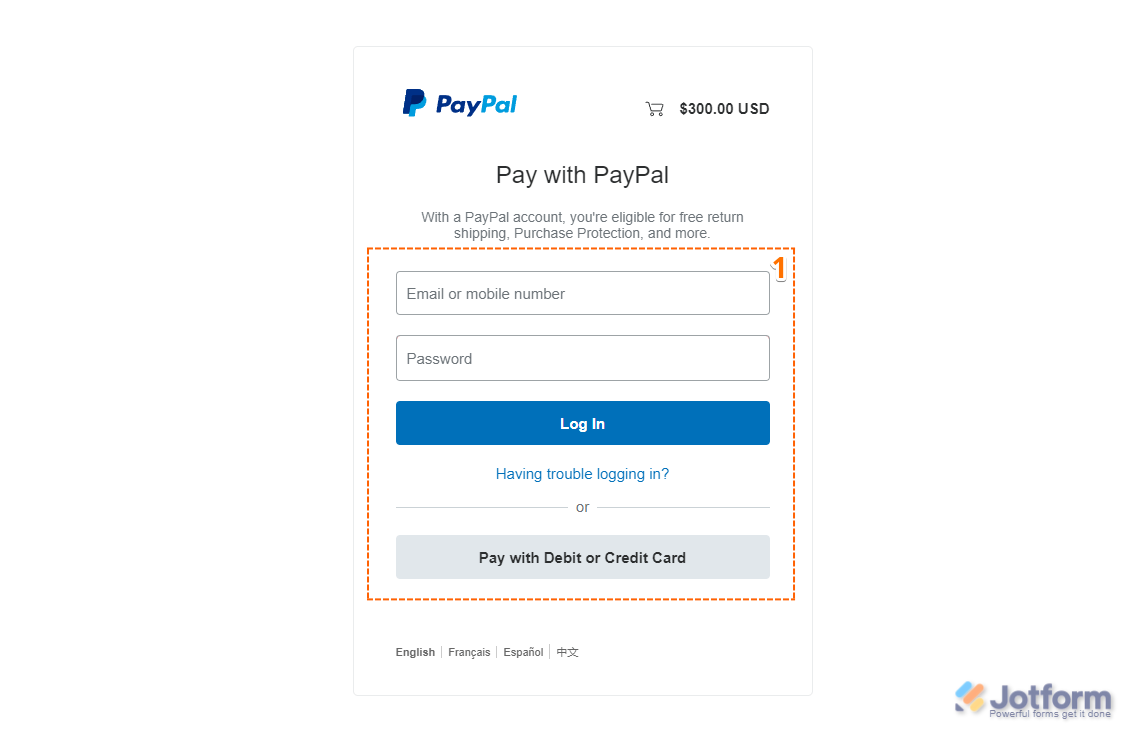
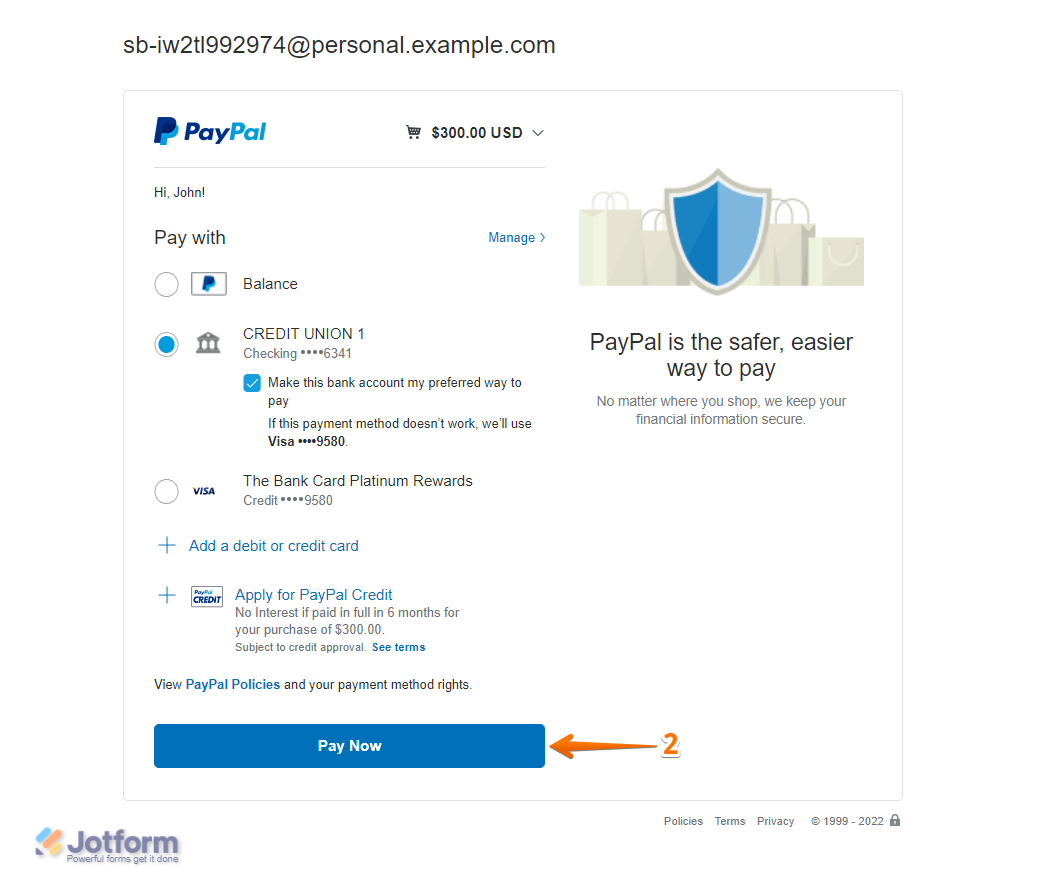
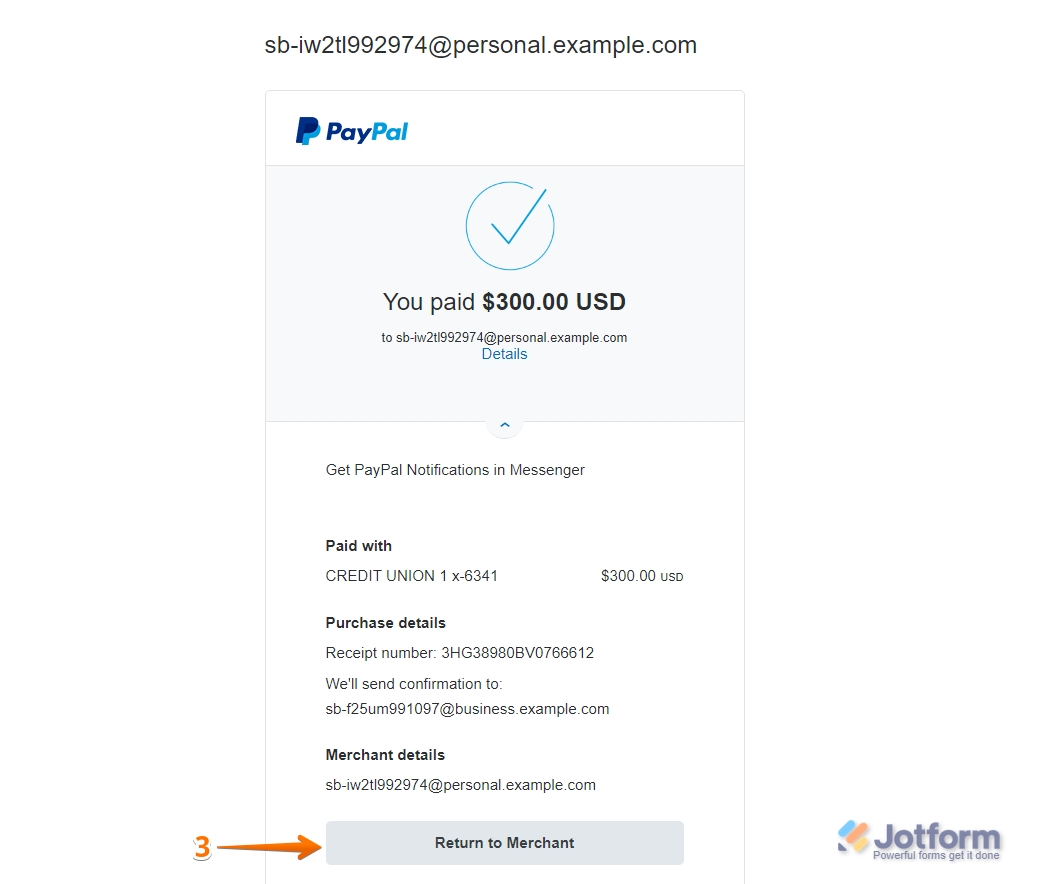
Kommentar abschicken: